
Многие при начале использования домашней сети Wi-Fi записывают пароль от нее. Иногда пользователь забывает это сделать, ввиду чего сталкивается с проблемами. В данной статье мы расскажем о том, как легко восстановить пароль от роутера или маршрутизатора.
1 Как можно узнать пароль от Wi-Fi
В данном случае имеется несколько вариантов последовательности действий. Иногда пользователь просто забывает свой пароль, который на протяжении длительного времени вводится автоматически. В других случаях подключиться к сети с нового устройства не удается. Рассмотрим самые простые способы восстановления пароля.
- Вы можете посмотреть пароль на вашем компьютере в разделе настроек сети.
- Также можно найти пароль в настройках установленного у вас роутера.
- Если вышеперечисленные варианты не помогут, можно сбросить настройки Wi-Fi роутера, назначив на сеть новый пароль.
1.1 Смотрим забытый пароль от Wi-Fi на компьютере: ОС Windows 7, 8, 10

Многие задаются вопросом, как найти пароль на компьютере. Во всех сборках операционных систем Windows 7 и выше это сделать достаточно просто, так как в правом нижнем углу имеется иконка сети. После нажатия по ней появится список из активного подключения и перечня доступных. После нажатия на первое появятся логин и скрытый пароль. Для того чтобы показать его, достаточно снять галочку с графы «скрывать пароль».
Для положительного результата ваш компьютер должен быть подключен именно к той сети, от которой вы не можете вспомнить пароль. В других случаях лучше сразу перейти к разделу статьи о поиске и восстановлении пароля через маршрутизатор.
Алгоритм действия в современных операционных системах (Windows 7 и выше) выглядит так:
- Зайдите в «Центр управления сетями и общим доступом». (нажатием на соответствующую иконку в правом нижнем углу или через меню «Панель управления»)
- Далее выберите раздел «Управление беспроводными сетями».
- На экране появится список всех сетей, к которым вы уже до этого подключались. Найдите ту, от которой нужно вспомнить ваш пароль, и выберите на ней раздел «Свойства» в контекстном меню, вызванном нажатием правым кликом.
- В окне зайдите на вкладку «Безопасность» и поставьте соответствующую галочку рядом с пунктом «Отображать вводимые знаки».
- После этого на экране появится пароль, ранее скрытый за «звездочками».
Далее рассмотрим самые популярные вопросы, которые могут у вас появиться в случае, если метод не сработает:
к меню ↑
1.2 Что делать, если в интерфейсе нет пункта «Управление беспроводными сетями»?
В данном случае у вас, скорее всего, не настроен доступ к Wi-Fi. Также соответствующая кнопка иногда исчезает на «домашней» версии Windows. Если вы столкнулись с данной проблемой, вам придется искать пароль в маршрутизаторе.
к меню ↑
1.3 Что делать, если после установки галочки на «Отображать вводимые знаки» пароль не появился?
В данном случае вам также придется искать пароль в настройках вашего маршрутизатора. Если к роутеру подключены несколько компьютеров, стоит попробовать посмотреть ключ доступа на другом устройстве.
к меню ↑
2 Как найти пароль от Wi-Fi в Windows XP? Используем WirelessKeyView
В данном случае ситуация может усложниться. Операционная система XP имеет более сложный интерфейс, ввиду чего найти ту или иную кнопку бывает проблематично. Вы можете воспользоваться распространенной программой WirelessKeyView, которая отлично работает во всех версиях ОС. Далее рассмотрим алгоритм действий в ней:
- Скачайте программу на официальном сайте разработчиков.
- Установите ее, открыв соответствующий архив.
- Далее откроется сама программа, в которой вам нужно будет выбрать необходимую сеть.
- После быстрого сканирования на экране появится пароль от нее.
Программу можно использовать не только в Windows XP. Если вы не можете самостоятельно найти пароль в более поздних версиях ОС, примените WirelessKeyView.
к меню ↑
3 Где в настройках роутера находится пароль от Wi-Fi?
В настройках маршрутизатора можно не просто установить пароль, но и посмотреть его. Даже если у вас не выйдет это сделать, всегда можно ввести новый код доступа, сбросив настройки. Данный метод рекомендуется применять только после того, как вы попробуете первые два. Далее рассмотрим способы восстановления и сброса пароля на разных роутерах.
к меню ↑
3.1 Смотрим ключ к Wi-Fi сети на Tp-Link
Маршрутизаторы Tp-Link являются одними из самых популярных и востребованных на рынке. Обычно при их использовании не возникает никаких проблем. В то же время, пользователь может банально забыть пароль, ввиду чего приходится его восстанавливать.
- Нужно подключиться к роутеру по сигнальному кабелю, так как пароль от беспроводного соединения вы не помните.
- В браузере зайдите на страницу по адресу 192.168.1.1 (возможно 192.168.0.1).
- В открывшемся окне впишите ваши пароль и имя пользователя (по умолчанию admin и admin).
- Далее найдите вкладку Wireless, в которой выберите Wireless Security.
- В поле Wireless Password будет указан ваш пароль от маршрутизатора.
3.2 Вспоминаем пароль на приборах Asus
- Алгоритм действий в данном случае примерно такой же:
- Вы должны зайти в настройки роутера.
- Далее перейдите в пункт «Состояние системы».
- Установите курсор в поле «Ключ WPA-PSK».
- Перед вами появится необходимый пароль от роутера.
3.3 Узнаем забытый пароль на D-Link
- По аналогии с предыдущими методами, входим в настройки вашего маршрутизатора.
- Выбираем вкладку «Wi-Fi — Настройки безопасности».
- Там находим поле «Ключ шифрования PSK» и смотрим необходимый пароль.
3.4 Смотрим пароль на ZyXEL
- В настройках роутера выберите вкладку «Wi-Fi сеть», расположенную внизу перечня.
- В поле «Ключ сети» будет написан ваш пароль.
3.5 Вспоминаем пароль на приборах Tenda
- Вам нужно будет зайти на роутере в панель управления.
- Во вкладке «Wireless settings» выберите пункт «Wireless Security».
- В поле «Key» вы сможете увидеть пароль.
3.6 Находим потерянный пароль на маршрутизаторе Linksys
- Зайдите в настройки роутера через любой браузер.
- В панели управления перейдите на вкладу «Беспроводная сеть».
- Далее выберите пункт «Безопасность беспроводной сети».
- В поле «Идентификационная фраза» будет указан ваш пароль.
4 Что делать, если ничего не помогло?
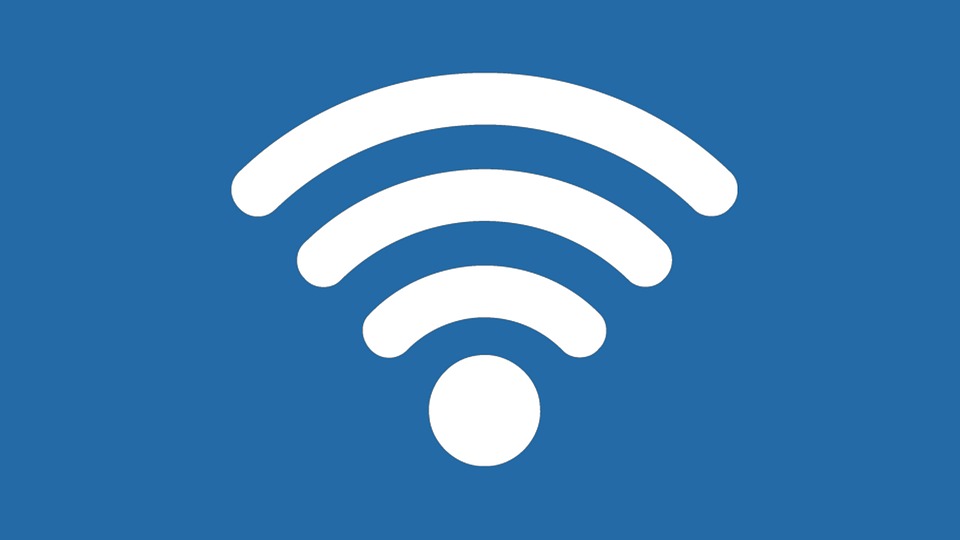
В данном случае вам, скорее всего, придется просто сбросить настройки роутера. Этот процесс может занять определенное время, ввиду чего запаситесь терпением.
Если у вас имеется смартфон, который также подключен к нужной беспроводной сети, вспомнить пароль можно при помощи него. В настройках при выборе точки доступа нажмите на ее свойства. В графе с паролем (может называться по-разному в зависимости от операционной системы и ее оболочки) уберите галочку с «Скрывать», и перед вами появится код доступа.
к меню ↑
5 Распространенные проблемы
- Вы можете не видеть пароль от Wi-Fi на вашем компьютере, если зашли без прав администратора. Исправить ситуацию можно посредством смены аккаунта или безопасной загрузки Windows.
- Иногда пароль не отображается корректно, так как может иметь редкие символы. Попробуйте посмотреть его на разных устройствах. Использовать такие пароли не рекомендуется.
- Если в момент решения проблемы у вас отсутствует подключение к интернету, вы все равно сможете восстановить или изменить пароль, так как данные о нем хранятся на самом роутере.
Рекомендуем вам записывать важные пароли или делать их простыми для вас, но стоит убедиться, что они надежные.


 Почему компьютер выходит из спящего режима? Как настроить cпящий режим
Почему компьютер выходит из спящего режима? Как настроить cпящий режим Почему монитор не включается после ждущего режима? Решение проблемы
Почему монитор не включается после ждущего режима? Решение проблемы Почему не загружается Windows? Способы устранения проблемы
Почему не загружается Windows? Способы устранения проблемы Артефакты видеокарты - что делать, как исправить?
Артефакты видеокарты - что делать, как исправить? Компьютер не загружается - почему компьютер пищит и не включается
Компьютер не загружается - почему компьютер пищит и не включается Синий экран смерти коды ошибок Bsod
Синий экран смерти коды ошибок Bsod  Как удалить вирус explorer exe - решение проблемы, скачать explorer.exe
Как удалить вирус explorer exe - решение проблемы, скачать explorer.exe  Как удалить вирус с компьютера с помощью утилиты AVZ
Как удалить вирус с компьютера с помощью утилиты AVZ  Температура процессора - способы уменьшения и какой должна быть температура компьютера
Температура процессора - способы уменьшения и какой должна быть температура компьютера